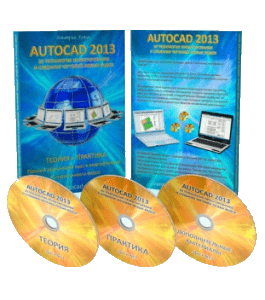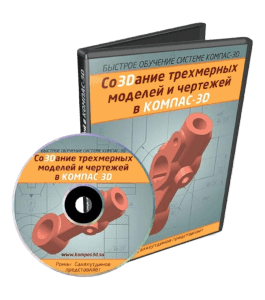- Вы здесь:
-
Главная

-
Тематики видеокурсов

- 3D - моделирование
Видеокурс "2D технология проектирования и создания чертежей любых видов в AutoCAD 2013"
-
ПОДРОБНОЕ ОПИСАНИЕ
Автор: Дмитрий Лапин
Видеокурс обучает пользователя грамотно и быстро выполнять в AutoCAD любые виды чертежей. В курсе максимально подробно разработана теоретическая часть. Рассмотрены абсолютно все инструменты плоского черчения. Также имеется практическая часть, в которой показано как от начала и до конца создавать несколько сложных чертежей из различных областей человеческой деятельности. На 3-ем диске курса записана большая коллекция полезных материалов (блоки, чертежи, типовые элементы из различных областей, наборы штриховок, шрифтов, форматок и проч.) Применение этих полезных материалов позволяет упростить и ускорить процесс разработки чертежей в AutoCAD. Курс - очень объёмный, размещается на 3-х DVD дисках. Суммарная продолжительность уроков по времени - 75 астрономических часов.
И после прохождения моего практического курса:
- вы «подружитесь» со сложной программой и научитесь комфортно работать в ней, грамотно настраивать интерфейс, и пользоваться динамическими блоками;
- вы узнаете современные приёмы работы в AutoCAD, применяемые профессионалами, и сможете использовать их для огромной экономии времени и сил в процессе разработки ваших проектов;
- вы навсегда избавитесь от страха перед сложными проектами;
- вы максимально быстро пройдёте путь от «зелёного» новичка или неуверенного пользователя до настоящего ПРОФИ в плоском черчении в AutoCAD;
- вы получите знания и практические навыки, которые станут залогом вашего карьерного роста и стремительного увеличения доходов;
- вы получите в подарок шикарную коллекцию блоков, шаблонов, чертежей и других полезностей, которые ускорят и упростят процессы проектирования и черчения в AutoCAD.
-
ДИСК №1 (ТЕОРИЯ).
Здесь вы найдете 112 теоретических уроков по черчению в программе AutoCAD.
Раздел 1: Интерфейс AutoCAD
- Урок 1: Знакомство с интерфейсом.
- Урок 2: Рабочее поле.
- Урок 3: Командная строка.
- Урок 4: Зуммирование и панорамирование.
- Урок 5: Выделение объектов в AutoCAD.
- Урок 6: Координаты в AutoCAD.
- Урок 7: Режим динамического ввода.
Изучив уроки этого раздела, вы:
- познакомитесь с современным интерфейсом программы (c лентой) и предназначением его элементов;
- сможете осуществлять панорамирование и зуммирование в рабочем поле;
- научитесь настраивать интерфейс и полноценно пользоваться командной строкой;
- узнаете все тонкости работы с выделениями;
- познакомитесь с системой координат в Автокад (абсолютными, относительными, декартовыми и полярными координатами), научитесь использовать их для точного черчения;
- освоите режим динамического ввода команд, значительно ускоряющий работу с командами в AutoCAD.
Раздел 2: Команды рисования
- Урок 8: Инструмент Отрезок.
- Урок 9: Инструмент Окружность.
- Урок 10: Инструмент Прямоугольник.
- Урок 11: Инструмент Дуга.
- Урок 12: Инструмент Полилиния.
- Урок 13: Инструмент Многоугольник.
- Урок 14: Инструмент Точка.
- Урок 15: Инструмент Эллипс.
- Урок 16: Инструмент Прямая.
- Урок 17: Инструмент Луч.
- Урок 18: Инструмент Кольцо.
- Урок 19: Инструмент Облако.
- Урок 20: Инструмент Сплайн.
- Урок 21: Инструмент Маскировка.
- Урок 22: Инструмент Область.
- Урок 23: Инструмент Спираль.
- Урок 24: Инструмент Штриховка.
Изучив уроки этого раздела, вы:
- в мельчайших подробностях узнаете, как работать со ВСЕМИ командами и инструментами рисования в AutoCAD, с помощью которых и осуществляется черчение объектов;
- изучите все способы построения объектов.
Раздел 3: Команды редактирования
- Урок 25: Перемещение.
- Урок 26: Копирование.
- Урок 27: Стирание.
- Урок 28: Поворот.
- Урок 29: Зеркало.
- Урок 30: Обрезание.
- Урок 31: Удлинение.
- Урок 32: Расчленение.
- Урок 33: Подобие.
- Урок 34: Сопряжение.
- Урок 35: Фаска.
- Урок 36: Растягивание.
- Урок 37: Масштабирование.
- Урок 38: Массив по пути.
- Урок 39: Круговой массив.
- Урок 40: Прямоугольный массив.
- Урок 41: Выравнивание.
- Урок 42: Разрыв.
- Урок 43: Соединение.
- Урок 44: Обращение.
- Урок 45: Overkill.
- Урок 46: Передний/задний план.
Изучив уроки этого раздела, вы:
- научитесь работать абсолютно со всеми командами и инструментами редактирования объектов (они вам понадобятся для изменения уже построенных с помощью инструментов рисования объектов);
- сможете легко менять положение объектов в пространстве, перемещать, поворачивать, копировать, зеркалить, увеличивать, уменьшать, расчленять, обрезать, удлинять, разрывать, удалять, выравнивать их и выполнять много других полезных действий.
Раздел 4: Строка состояния
- Урок 47: Объектные привязки.
- Урок 48: Режим черчения "ОРТО".
- Урок 49: Режим "Полярное отслеживание".
- Урок 50: Режим "Объектное отслеживание".
- Урок 51: Подразумеваемые зависимости.
- Урок 52: Сетка и шаговая привязка курсора.
- Урок 53: 3d объектные привязки.
- Урок 54: Режим "ДПСК".
- Урок 55: Отображение толщин линий.
- Урок 56: Режим "Прозрачность".
- Урок 57: Режим "Быстрые свойства".
- Урок 58: Режим "Циклический выбор".
Изучив уроки этого раздела, вы:
- познакомитесь со строкой состояния (на которой располагается множество кнопок с различными режимами работы программы, черчения и отображения объектов);
- поймете, для чего нужен каждый из этих режимов, научитесь его включать, выключать и настраивать;
- узнаете, как настроить каждый режим для максимально быстрой, удобной и качественной работы в программе;
- сможете, используя соответствующие режимы, чертить абсолютно точно.
Раздел 5: Текст, размеры, таблицы
- Урок 59: Однострочный текст.
- Урок 60: Многострочный текст.
- Урок 61: Текстовые стили. Аннотативность.
- Урок 62: Расстановка размеров в AutoCAD.
- Урок 63: Аннотативные размеры.
- Урок 64: Мультивыноски и их применение.
- Урок 65: Создание таблиц в AutoCAD.
Изучив уроки этого раздела, вы:
- научитесь грамотно и максимально эффективно работать с текстом, размерами, мультивыносками и таблицами;
- сможете создавать стили (специальные наборы настроек) для текста, размеров, мультивыносок и таблиц;
- изучите свойство аннотативности, возможность добавлять к объектам (текстам, размерам, мультивыноскам) списки масштабов аннотаций и задавать в этих списках определенные масштабы;
- узнаете, как использовать фишку, про которую знают далеко не все опытные специалисты, — присвоение объектам переменного масштаба, который можно менять в нужный вам момент.
Раздел 6: Слои и свойства объектов
- Урок 66: Цвет. Толщина линии. Тип линии.
- Урок 67: Работа со слоями в AutoCAD.
- Урок 68: Палитра свойств и её использование.
Изучив уроки этого раздела, вы:
- научитесь настраивать различные свойства объектов — задавать цвет, тип и толщину линий;
- познакомитесь с таким важным понятием, как слои;
- благодаря использованию слоев, вы сможете легко изменять любые свойства объектов;
- изучите палитру свойств и сможете настраивать свойства у каждого объекта индивидуально — вне зависимости от того, на каком слое находится данный объект.
Раздел 7: Всё о блоках.
В данный раздел вошло 5 видеоуроков и один подраздел, который содержит в себе дополнительные видеоуроки и внутренние подразделы (общее число уроков - 32). Такая сложная структура обусловлена тем, что «Динамические блоки» — очень объёмная тема: практически никто из преподавателей по Автокаду не берётся раскрыть её полностью.
- Урок 69: Знакомство с блоками в AutoCAD.
- Урок 70: Блоки с атрибутом.
- Урок 71: Аннотативные блоки.
- Уроки 72.1 - 72.17: Динамические блоки (подраздел).
- Урок 72.1: Знакомство с динамическими блоками.
- Урок 72.2: Понятия "Параметр" и "Операция".
- Урок 72.3: Параметр "Точка" и его применение.
Группа уроков 72.4.1 - 72.4.4: Параметр "Линейный".
- Урок 72.4.1: Параметр "Линейный" + операция "Перемещение".
- Урок 72.4.2: Параметр "Линейный" + операция "Растянуть".
- Урок 72.4.3: Параметр "Линейный" + операция "Масштаб".
- Урок 72.4.4: Параметр "Линейный" + операция "Массив".
Группа уроков 72.5.1 - 72.5.5: Параметр "Линейный".
- Урок 72.5.1: Параметр "Полярный" + операция "Перемещение".
- Урок 72.5.2: Параметр "Полярный" + операция "Растянуть".
- Урок 72.5.3: Параметр "Полярный" + операция "Масштаб".
- Урок 72.5.4: Параметр "Полярный" + операция "Массив".
- Урок 72.5.5: Параметр "Полярный" + операция "Полярное растяжение".
Группа уроков 72.6.1 - 72.6.4: Параметр "Линейный".
- Урок 72.6.1: Параметр "XY" + операция "Перемещение".
- Урок 72.6.2: Параметр "XY" + операция "Растянуть".
- Урок 72.6.3: Параметр "XY" + операция "Масштаб".
- Урок 72.6.4: Параметр "XY" + операция "Массив".
- Урок 72.7: Параметр "Поворот" + операция "Повернуть".
- Урок 72.8: Параметр "Отражение" + операция "Отражение".
- Урок 72.9: Параметр "Видимость".
- Урок 72.10: Параметр "Выравнивание".
- Урок 72.11: Понятия "Параметр" и "Операция".
- Урок 72.12: Параметр "Выбор" + операция "Выбор".
- Урок 72.13: Свойство параметра "Цепочка операций".
- Урок 72.14: Свойство операции "Угловое смещение".
- Урок 72.15: Свойство операции "Коэффициент расстояния".
- Урок 72.16: Создаём сложный динамический блок стола.
- Урок 72.17: Создаём сложный динамический блок фасада.
- Урок 73: Группы объектов.
- Урок 74: Импорт и вставка блоков.
Изучив уроки этого раздела, вы:
- научитесь работать с блоками (набором объектов, которые сохраняются под определенным именем и при необходимости вставляются на чертеж. Блок представляет собой один объект, независимо от количества объектов, использованных при его создании.);
- узнаете ВСЁ о динамических блоках (с переменными параметрами) и научитесь с их помощью экономить много времени и сил;
- сможете объединять часто повторяющиеся элементы чертежа в блоки — и быстрее работать с ними, упрощая работу и не загружая память компьютера (При использовании блоков элементы подгружаются в память только один раз, а в остальных копиях блока используются ссылки. При обычном же копировании объекты подгружаются в память столько раз, сколько имеется копий — в результате чего компьютер начинает тормозить.);
- научитесь использовать готовые блоки из внешних библиотек — и сможете экономить время, используя уже готовые наработки, вместо того чтобы чертить все объекты самостоятельно.
Раздел 8: Импорт растровых изображений
- Урок 75: Импорт растровых изображений.
Изучив этот урок, вы:
- научитесь вставлять в автокадовский чертеж обычные растровые картинки, настраивать их и (при необходимости) обрезать их в нужных местах;
- узнаете, как использовать картинку как подложку — для обводки изображения.
Раздел 9: Компоновка, печать, экспорт
- Урок 76: Печать чертежа из модели.
- Урок 77: Компоновка на листе и печать.
- Урок 78: Масштабирование чертежей для печати.
- Урок 79: Экспорт чертежа в PDF, PNG и JPG.
Изучив уроки этого раздела, вы:
- научитесь готовить чертеж к печати, правильно подбирать масштаб, производить компоновку чертежа, настраивать параметры печати;
- сможете самостоятельно распечатывать чертежи как из пространства модели, так и из листа, а также экспортировать свои чертежи в форматы PDF, PNG и JPG.
Раздел 10: Прочие премудрости
- Урок 80: Цвет элементов интерфейса.
- Урок 81: Управление подсветкой объектов.
- Урок 82: Клавиша "Shift" при выделении.
- Урок 83: Изменение размеров курсора.
- Урок 84: Системная переменная "FILEDIA".
- Урок 85: "Чистка" чертежей.
- Урок 86: Шаблоны. Создание и применение.
Изучив уроки этого раздела, вы:
- узнаете о разного рода хитростях и профессиональных приемах работы в AutoCAD (например, как создавать и использовать для более быстрого создания новых чертежей шаблоны — специальные файлы, в которых хранится информация о том, что будет находиться по умолчанию в новом чертеже при его создании).
ДИСК №2 (ПРАКТИКА).
На этом диске вы найдете 36 практических видеоуроков по созданию конкретных чертежей. Они объединены в 5 практических модулей, в каждом из которых подробно показан процесс построения одного конкретного чертежа.
Модуль 1: Архитектурно-строительный чертёж.
- Урок 1: Чертим оси стен дома.
- Урок 2: Чертим стены на плане.
- Урок 3: Чертим перегородки.
- Урок 4: Чертим дверные проёмы.
- Урок 5: Чертим окна на плане.
- Урок 6: Чертим двери на плане.
- Урок 7: Кабинки санузлов.
- Урок 8: Лестница на плане.
- Урок 9: Надписи на плане.
- Урок 10: Размеры на плане.
- Урок 11: Контур стен на фасаде.
- Урок 12: Чертим окна на фасаде.
- Урок 13: Водосточные трубы.
- Урок 14: Чертим трубы на крыше.
- Урок 15: Надписи на фасаде.
- Урок 16: Чертим штамп и рамку.
- Урок 17: Лестница в разрезе.
- Урок 18: Ведомость проёмов.
- Урок 19: Ведомость перемычек.
- Урок 20: ТЭП проекта.
- Урок 21: Печать чертежа.
После изучения уроков из второго модуля вы сможете быстро расставить мебель на чертеже плана этажа жилого дома, добавляя готовые элементы из прилагающейся коллекции блоков.
Модуль 2: Расстановка мебели на плане дома.
- Урок 1: Расстановка мебели на плане дома.
После изучения уроков из второго модуля вы сможете быстро расставить мебель на чертеже плана этажа жилого дома, добавляя готовые элементы из прилагающейся коллекции блоков.
Модуль 3: Чертёж электрической схемы.
- Урок 1: Создаём блоки основных элементов схемы.
- Урок 2: Конструируем электрическую схему.
- Урок 3: Добавляем надписи на электрической схеме.
- Урок 4: Компоновка и печать чертежа схемы.
- Урок 5: Печатаем схему на миллиметровке.
Модуль 4: Генплан приусадебного участка.
- Урок 1: Чертим контуры основных объектов.
- Урок 2: Чертим дополнительные объекты на генплане.
- Урок 3: Размещаем чертёж генплана на листе.
- Урок 4: Надписи и условные обозначения на листе. Печать.
- Урок 5: Делаем чертёж цветным и выводим на печать.
Модуль 5: Аксонометрия трубопровода.
- Урок 1: Чертим магистрали системы отопления.
- Урок 2: Чертим стояки системы отопления.
- Урок 3: Размещаем надписи на чертеже схемы.
- Урок 4: Выводим чертёж схемы на печать.
БОНУСНЫЙ ДИСК №3.
- Папка №1: Набор блоков для AutoCAD.
Блоки — это особым образом объединенные объекты, которые вместе образуют новый объект. Часто в блоки преобразуют различные, наиболее часто используемые элементы. В этой папке я собрал разнообразнейшие блоки и распределил их по тематическим группам — подпапкам. Благодаря такой коллекции вы можете просто копировать нужные элементы и вставлять в свои чертежи — и экономить ОГРОМНОЕ количество времени и сил.
- «Самые лучшие блоки!!!»
«Набор архитектора» с множеством блоков для оформления строительных и архитектурных чертежей (уверен, это самый полный и качественный набор блоков для архитекторов).
«Блоки деревьев и кустарников» с блоками различных видов деревьев и кустов — как на виде в плане, так и во фронтальной проекции (для оформления чертежей генпланов, ландшафтного дизайна, топографических чертежей).
- «Блоки для электроники».
Тут находятся блоки для оформления чертежей электроники.
- «Блоки с элементами труб».
Сюда вошли файлы с блоками различных элементов соединения труб. Многие блоки — динамические: у них можно менять диаметр, габариты и другие параметры. Эти блоки будут вам полезны при оформлении чертежей сантехники.
- «Архитектурные элементы».
Здесь вы увидите блоки с архитектурными элементами — разного рода колоннами, декоративными элементами и много другого...
- «Бытовая техника и оборудование».
Собраны блоки с бытовой и офисной техникой.
- «Блоки предметов мебели».
Здесь находятся блоки с разного рода мебелью.
- «Окна и двери».
В этой папке находятся блоки с огромным количеством дверей и окон, которые можно использовать для оформления архитектурных и строительных чертежей. Эти элементы представлены и на виде сверху (в плане) и во фронтальном виде.
- «Блоки с сантехникой».
Здесь находятся блоки с раковинами, ваннами, джакузи, унитазами и прочей сантехникой.
- «Блоки транспорт».
В этой подпапке располагаются блоки с разного рода транспортной техникой — автомобилями, грузовиками, бульдозерами, самолетами, вертолетами и другим. Причем — есть и 2d, и 3d блоки.
- «Автомобили».
Здесь есть блоки с автомобилями различных видов.
- «Газовые плиты».
Тут находятся блоки с газовыми плитами (2d и 3d).
- «Блоки деревьев».
Здесь вы найдёте блоки с изображением разного рода деревьев — обязательным элементом чертежей в области ландшафтного дизайна.
- «Освещение».
В этой подпапке собраны блоки фонарей и прочих устройств для внутреннего и наружного освещения.
- «3D посуда».
Здесь представлены блоки с 3d моделями предметов посуды. (Хотя 3d моделирование в данном курсе не рассматривается, думаю, многим ученикам они пригодятся).
- «Блоки для генпланов».
Здесь есть блоки для оформления генпланов — машины, люди, автодороги, деревья, растительность и много другого.
- «Блоки людей».
Тут собраны блоки с изображением людей разного возраста и пола. Есть виды сверху, спереди, сбоку.
- «Тренажёры».
Здесь представлены блоки с изображением разного рода тренажёров.
- «Двутавры и швеллеры».
В этой папке есть блоки с изображением разнообразных поперечных сечений балок металлоконструкций (швеллеры, уголки, тавры, двутавры и другие виды сечений).
- Папка №2: Набор чертежей.
В этой папке представлены готовые чертежи проектов, выполненные в программе AutoCAD. Все эти чертежи я перечислять не буду — ведь их там очень МНОГО.
- «Чертежи ТГВ и ОВК».
Здесь размещены чертежи и 3d модели из областей теплоснабжения, газоснабжения, вентиляции, кондиционирования. Есть чертежи котлов и оборудования котельной.
- «Архитетурно-строительные чертежи».
Тут находится коллекция архитектурных и строительных чертежей различных зданий и домов.
- «Машиностроительные чертежи».
Здесь представлены чертежи различных машин, механизмов и устройств.
- «Чертежи генпланов».
Тут вы найдете разнообразные чертежи генеральных планов.
- «Чертежи мебели».
Здесь находятся чертежи различных видов мебели.
- Папка №:3 Набор шрифтов.
В этой папке я собрал для вас отличную коллекцию текстовых шрифтов в форматах TTF и SHX. Эти шрифты вы сможете установить и использовать для оформления надписей на чертежах — ведь к ним прилагается текстовый файл с пошаговой инструкцией по установке.
- Папка №:4 Набор штриховок.
Здесь представлен набор нестандартных видов штриховок, которые можно установить и использовать в своих чертежах. Также в папке имеется видеоурок, в котором я подробно объясняю, как добавить в программу AutoCAD эти дополнительные виды штриховок.
- Папка №:5 Набор форматок.
Тут вас приятно удивит набор разного вида форматок, рамок, штампиков всех возможных размеров и форматов. Форматки — очень нужная в работе вещь. Особенно вас порадует то, что они оформлены в виде динамических блоков — у них можно менять параметры, габариты, задавать текстовые атрибуты, подстраивать под свои нужды.
- Папка №:6 Набор шаблонов.
Шаблон — это специальный файл, в котором хранится информация о том, что будет находиться по умолчанию в новом (пустом) чертеже при его создании. Шаблоны создаются из обычных чертежей и перенимают их настройки. Вы сможете использовать эти шаблоны для более быстрого создания своих новых чертежей. То есть, вам не нужно будет мучиться и каждый раз заново настраивать новый чертеж — вы сможете просто выбирать нужный шаблон с готовыми настройками.
- Папка №:7 Дополнительные видеоуроки.
В этой папке вы найдёте дополнительные видеоуроки по AutoCAD.
- Дополнительный урок №1.
Из него вы узнаете о том, как зарегистрироваться на сайте образовательного сообщества Autodesk, и о том, как скачать с официального сайта образовательного сообщества Autodesk бесплатную учебную версию программы AutoCAD 2013.
- Дополнительный урок №2.
Из него вы узнаете, как установить бесплатную учебную версию программы AutoCAD 2013 — без взлома программы (программа активируется с помощью ключей, который выдаёт сама фирма Autodesk для активации учебной версии).
- Дополнительный урок №3.
В нём я поделюсь очень полезной фишкой — как убрать с чертежа штемпель «Создано в учебной версии продукта Autodesk». (Так как стоимость лицензионной версии AutoCAD превышает 100 тысяч рублей, мало кто может позволить себе купить программу по столь дорогой цене. А часто работать в Автокаде нужно не только в офисе, но и дома. В этом случае вам наверняка пригодится учебная версия и знание того, как убрать с выполненного в домашних условиях чертежа штемпель учебной версии.)